win7桌面字体颜色怎么设置?Win7修改桌面字体颜色的方法!
发布时间:2017-04-06 20:36:42 浏览数:
在win7系统中,该如何修改桌面图标名字体的颜色呢?喜欢玩转系统的用户一起随小编往下看吧!
步骤:
1、在桌面上单击右键,选择【个性化】;
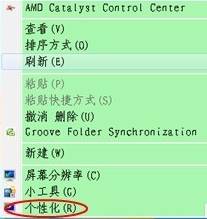
2、在右下角点击【窗口颜色】;
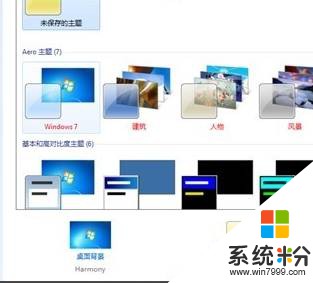
3、点击【高级外观设置】;
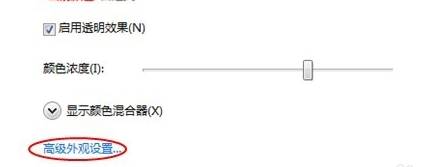
4、在项目选择里选中“已选定项目”;
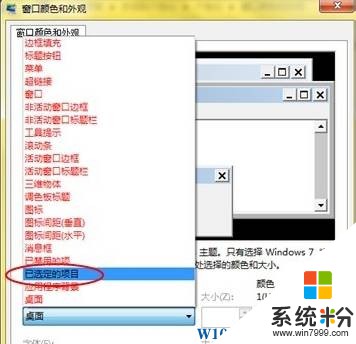
5、然后在字体和颜色下拉菜单中选择需要设置的颜色字体即可,修改完成后点击应用即可马上看到效果。
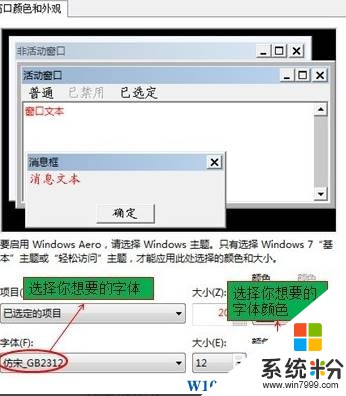
以上就是小编给大家分享的Win7修改桌面字体颜色的方法!
步骤:
1、在桌面上单击右键,选择【个性化】;
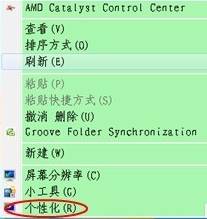
2、在右下角点击【窗口颜色】;
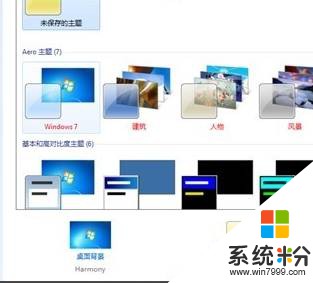
3、点击【高级外观设置】;
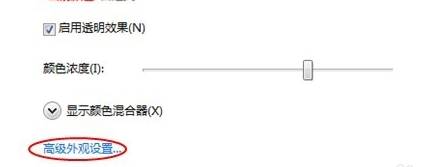
4、在项目选择里选中“已选定项目”;
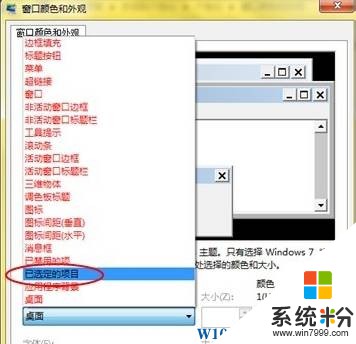
5、然后在字体和颜色下拉菜单中选择需要设置的颜色字体即可,修改完成后点击应用即可马上看到效果。
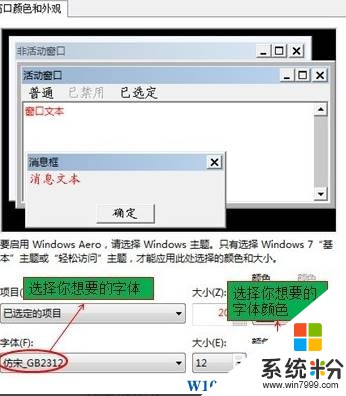
以上就是小编给大家分享的Win7修改桌面字体颜色的方法!